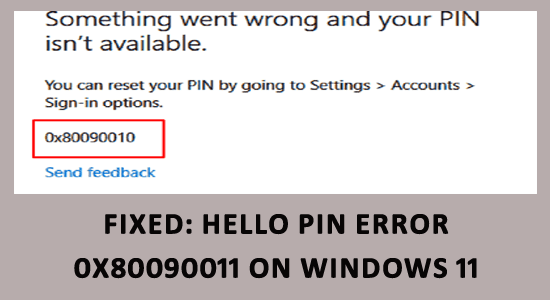
Monet Window-käyttäjät ilmoittivat, etteivät he pysty luomaan salasanaa ja näkevät Hello PIN -virheen 0x80090011 PIN-vaihetta luodessaan. Tämä ponnahdusikkuna tapahtuu periaatteessa, kun säilöä tai avainta ei löydy, ja näytölle tulee virheilmoitus:
Jotain meni pieleen, emmekä voineet määrittää PIN-koodiasi. Yritä uudelleen, ja jos tämä ei auta, ota yhteyttä tukihenkilöösi ja ilmoita tästä virheestä: 0x80090011
Tämä on todella ärsyttävää, koska et pysty asentamaan Windows Hellota ja näe virheilmoitusta näytöllä.
Siksi olimme täällä tehneet tutkimuksemme ja havainneet, että on monia eri syitä, miksi saatat nähdä Hello PIN -virheen 0x80090011 Windows 11.
Joten tässä artikkelissa selvitä mahdollisista korjauksista päästäksesi eroon virheestä ja määrittääksesi Windows Hellon. Mutta ennen kuin aloitat ratkaisujen, opi yleiset syylliset, jotka aiheuttavat virheen.
Hello PIN -virheen 0x80090011 korjaamiseksi suosittelemme edistynyttä järjestelmän korjausta:
Tämä ohjelmisto on yhden luukun ratkaisu, jolla voit korjata Windows-virheet, suojata sinua haittaohjelmilta, puhdistaa roskapostit ja optimoida tietokoneesi maksimaalisen suorituskyvyn saavuttamiseksi kolmessa helpossa vaiheessa:
- arvioitu erinomaiseksi Trustpilotissa . _
- Napsauta Asenna ja skannaa nyt asentaaksesi ja tarkistaaksesi tietokoneongelmia aiheuttavat ongelmat.
- Napsauta seuraavaksi Napsauta tästä korjataksesi kaikki ongelmat nyt korjataksesi, puhdistaaksesi, suojataksesi ja optimoidaksesi tietokoneesi tehokkaasti.
Mikä aiheuttaa Hello PIN -virheen 0x80090011 Windows 11?
- Vioittunut NGC-kansio – Mahdollisin syy virheen näkemiseen on vioittunut NGC-kansio. Windowsissa kaikki PIN-asetuksiin liittyvät tiedot tallennetaan NGC:hen, ja jos se vioittuu, näet todennäköisemmin virheen.
- Odottamaton järjestelmän kaatumisongelma – Jos Windows Hello -asennuksen aikana järjestelmä kaatuu odottamatta sisäisten ongelmien tai bugien vuoksi, myös virhe tulee näkyviin.
- Azure AD:n epäsäännöllisyys – Microsoft Azure Active Directory tarjoaa järjestelmänvalvojille valtuudet hallita loppukäyttäjien identiteettejä, joten jos et ole liittynyt Azure AD:hen, tämä saattaa estää sinua määrittämästä Windows Hello -nastaa ja johtaa virheen näyttämiseen.
Joten nämä ovat joitain yleisiä syyllisiä, jotka ovat vastuussa virheestä 0x80090011 Windows Hellossa. Noudata nyt annettuja korjauksia yksitellen virheen ratkaisemiseksi.
Kuinka korjata "Windows 11 Hello PIN Error 0x80090011"?
Sisällysluettelo
Vaihda
Ratkaisu 1 – Liity uudelleen Azure AD:hen
Jos kohtaat Hello PIN Error 0x80090011 Windows 11 -ongelman, ongelma voi liittyä aktiiviseen hakemistoon, ja ratkaisu tähän ongelmaan on hyvin yksinkertainen. Sinun on liityttävä uudelleen Azure AD:hen ratkaistaksesi häiriöt ja luodaksesi PIN-koodin uudelleen. Liity uudelleen laitteeseesi noudattamalla alla mainittuja ohjeita:
- Paina Windows + I avataksesi Asetukset-ikkunan.
- Napsauta nyt vasemmalla olevaa Tilit-vaihtoehtoa .
- Napsauta sitten luettelosta Access Work tai School -vaihtoehtoa .
- Ja napsauta Katkaise yhteys
- Käynnistä nyt tietokoneesi uudelleen ja siirry Asetuksiin ja sitten Access Work tai School -vaihtoehtoon ja tarkista, onko virhe ratkaistu vai ei.
Ratkaisu 2 – Kirjaudu uudelleen Microsoft-tilillesi
Tässä ehdotetaan, että yrität kirjautua ulos Microsoft-tilistäsi ja kirjautua sisään uudelleen, koska se auttoi monia käyttäjiä korjaamaan Windows 11 Hello PIN -virheen 0x80090011. Kirjaudu ulos ja kirjaudu uudelleen sisään Microsoft-tilillesi noudattamalla alla mainittuja ohjeita:
- Napsauta Käynnistä- painiketta päästäksesi Käynnistä-valikkoon ja napsauta sitten hiiren kakkospainikkeella tilivaihtoehtoa ja napsauta sitten Kirjaudu ulos
- Windows ohjaa sinut suoraan kirjautumisnäyttöön.
- Napsauta nyt Microsoft- vaihtoehtoa ja kirjaudu sisään tunnistetiedoillasi .
Tarkista, onko Windows Hello Pin -virhe 0x80090011 korjattu vai ei.
Ratkaisu 3 - Poista kaikki tiedostot NGC-kansiosta
Windows PC:ssä kaikki PIN-asetuksiin liittyvät tiedot asetetaan NGC-kansioon. Ja jos kansion tiedot vioittuvat, kohtaat useita ongelmia, mukaan lukien Hello PIN Error 0x80090011 Windows 11. Voit puhdistaa NGC-kansion noudattamalla alla mainittuja ohjeita:
- Napsauta hiiren kakkospainikkeella Käynnistä -kuvaketta ja napsauta Suorita
- Liitä nyt alla mainittu polku:
C:\Windows\ServiceProfiles\LocalService\AppData\Local\Microsoft
- Täältä etsi NGC-kansio ja valitse kaikki kansion sisällä olevat tiedostot ja poista ne.
- Käynnistä tietokone uudelleen, jotta muutokset tulevat voimaan.
Ratkaisu 4 – Säädä TPM-asetuksia
Käyttäjät ilmoittivat myös, että TPM-asetusten säätäminen auttoi heitä ratkaisemaan ongelman, joten suosittelemme kokeilemaan sitä ja tarkistamaan, auttaako se sinua ratkaisemaan ongelman. Voit säätää TPM-asetuksia noudattamalla alla mainittuja vaiheita:
- Napsauta hiiren kakkospainikkeella Käynnistä -kuvaketta ja napsauta Suorita
- Kirjoita Suorita-valintaikkunaan tpm.msc ja paina Ok.
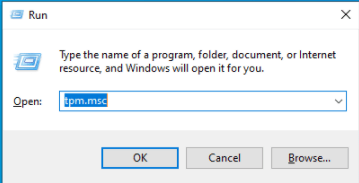
- Napsauta sitten vasemmassa yläkulmassa olevaa Toiminto-vaihtoehtoa .
- Ja napsauta Valmistele TPM
- Käynnistä nyt tietokoneesi uudelleen
Toivottavasti Windows 11 Hello Pin -virhe 0x80090011 on nyt korjattu.
Ratkaisu 5 - Säädä ryhmäkäytäntöasetuksia
Jos yllä mainitut menetelmät eivät toimineet sinulle, suosittelemme, että säädät joitain ryhmäkäytäntöasetuksia, koska se auttoi monia käyttäjiä ratkaisemaan virheen. Voit muokata ryhmäkäytäntöasetuksia noudattamalla alla mainittuja ohjeita:
- Napsauta Käynnistä-kuvaketta ja napsauta Suorita ja kirjoita gpedit.msc ja paina Enter
- Napsauta nyt Hallintamallit ja sitten Järjestelmä ja sitten Kirjaudu sisään .
- Kaksoisnapsauta Ota käyttöön mukavuus-PIN-kirjautuminen -vaihtoehtoa
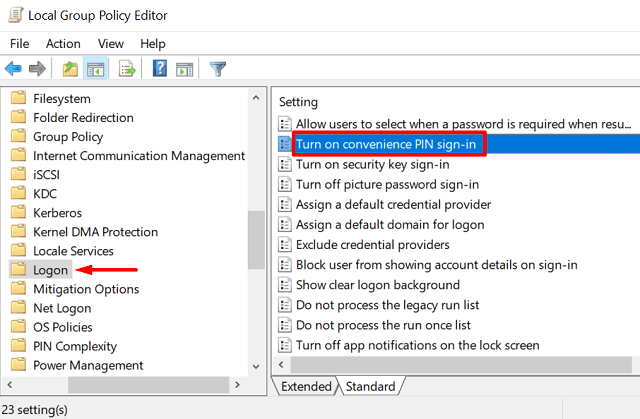
- Valitse Enabled- kohdan vieressä oleva valintaruutu ja napsauta Käytä ja sitten OK .
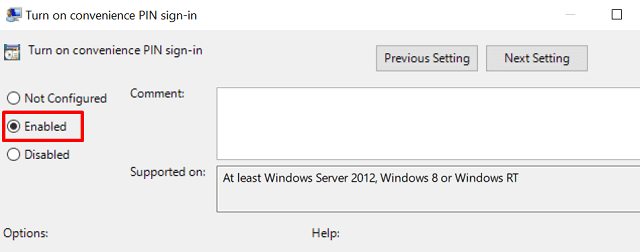
- Käynnistä laite uudelleen
Ratkaisu 6 - Yritä luoda uusi PIN-koodi
Jos mikään yllä annetuista korjauksista ei toimi sinulle, voit tehdä uuden PIN-koodin. Toisen PIN-koodin tekeminen Windows-tietokoneella on poikkeuksellisen helppoa. Noudata vain alla annettuja ohjeita ja tee uusi pin:
- Napsauta hiiren kakkospainikkeella Käynnistä -kuvaketta ja napsauta Asetukset
- Napsauta sitten tilivaihtoehtoa ja napsauta sitten Kirjaudu sisään
- Napsauta nyt Unohdin PIN-koodini
- Nollaa PIN-koodi noudattamalla näytöllä mainittuja ohjeita.
- Seuraavaksi tarkista, käynnistä Windows 11 uudelleen, ja on arvioitu, että Hello PIN -virhe 0x80090011 on nyt ratkaistu.
Paras ja helppo tapa korjata erilaisia Windows-virheitä
Tämä on edistynyt monitoimityökalu, joka pystyy korjaamaan kaikki suorituskykyyn liittyvät virheet ja ongelmat tietokoneessa. Se optimoi tietokoneen asetukset, jotta käyttäjät voivat kokea parhaan mahdollisen suorituskyvyn.
Tämän lisäksi se korjaa myös laajan valikoiman PC-virheitä, kuten BSOD-virheet, ajonaikaiset virheet, pelivirheet, DLL-virheet, sovellusvirheet, poistaa haittaohjelmat, estää tiedostojen katoamisen ja paljon muuta. Eli kannattaa kokeilla.
Johtopäätös:
Joten tässä on kyse Windows 11 Hello Pin -virheestä 0x80090011.
Tässä yritin parhaani mukaan luetella parhaat mahdolliset korjaukset virheen ohittamiseksi. Seuraa annettuja korjauksia yksitellen ja ratkaise virhe 0x80090011 Windows 11:ssä.
Onnea..!
![Xbox 360 -emulaattorit Windows PC:lle asennetaan vuonna 2022 – [10 PARHAAT POINTA] Xbox 360 -emulaattorit Windows PC:lle asennetaan vuonna 2022 – [10 PARHAAT POINTA]](https://img2.luckytemplates.com/resources1/images2/image-9170-0408151140240.png)
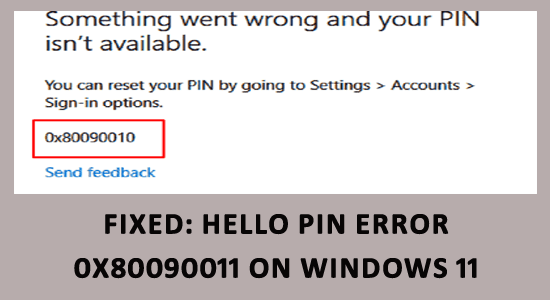
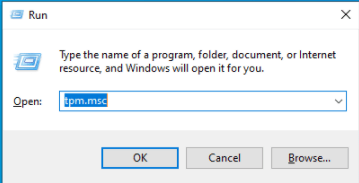
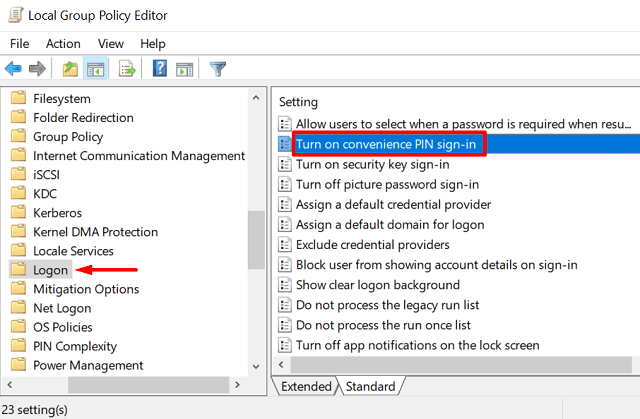
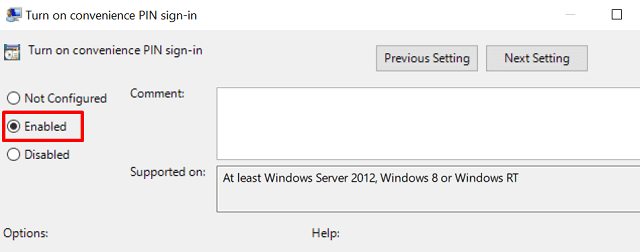
![[100 % ratkaistu] Kuinka korjata Error Printing -viesti Windows 10:ssä? [100 % ratkaistu] Kuinka korjata Error Printing -viesti Windows 10:ssä?](https://img2.luckytemplates.com/resources1/images2/image-9322-0408150406327.png)




![KORJAATTU: Tulostin on virhetilassa [HP, Canon, Epson, Zebra & Brother] KORJAATTU: Tulostin on virhetilassa [HP, Canon, Epson, Zebra & Brother]](https://img2.luckytemplates.com/resources1/images2/image-1874-0408150757336.png)

![Kuinka korjata Xbox-sovellus, joka ei avaudu Windows 10:ssä [PIKAOPAS] Kuinka korjata Xbox-sovellus, joka ei avaudu Windows 10:ssä [PIKAOPAS]](https://img2.luckytemplates.com/resources1/images2/image-7896-0408150400865.png)
